相対座標とは?【AutoCAD作図の基本】
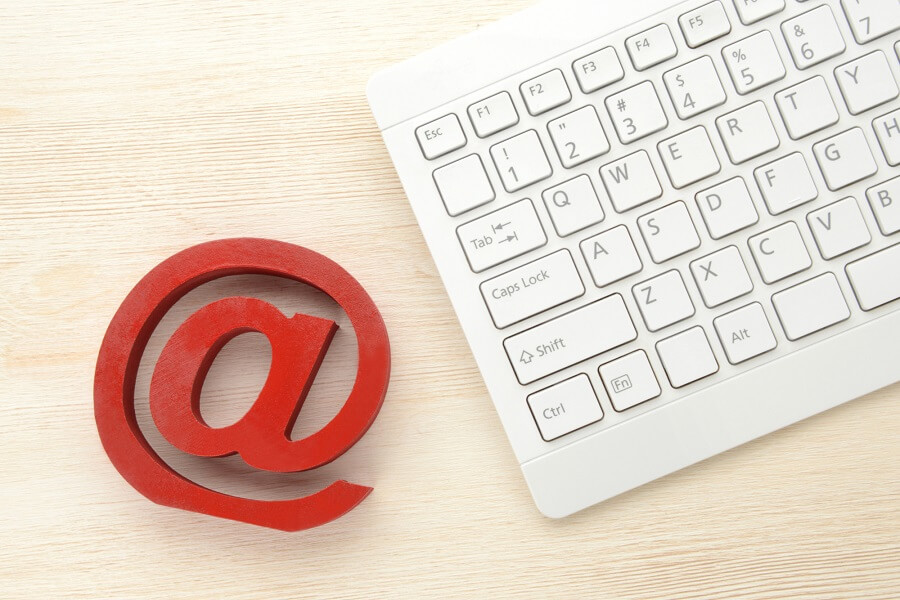
AutoCADの座標位置の指示方法の中でも使用頻度が高いのは、絶対座標、相対座標、極座標と言われています。今回はその中の一つ「相対座標」をAutoCAD LT2018を使用し分かりやすく解説します。
1.相対座標とは?絶対座標との違い
前回は、座標と絶対座標について学びました。今回は「相対座標」を解説します。
【参考記事】
・座標/絶対座標とは?【AutoCAD作図の基本】
相対座標とは、ある特定の点(任意点)を基点として2点目以降の位置を指示する座標のことです。オブジェクトの作成や移動、コピーや貼り付けなどの操作をするときに良く使用されます。
絶対座標の場合は正確な座標値を入力してオブジェクトの作成などを行いますが、相対座標は正確な座標値を把握する必要はありません。自分で指定した点を基点に、その基点からの位置関係が分かれば使用できます。簡単にいうと、オブジェクトの移動を行う場合は、現在あるオブジェクトの位置からの移動距離が分ればいいのです。
座標値の指示方法も異なります。絶対座標はダイレクトに座標値を入力してましたが、相対座標では座標値(X値)の前に「@」をつけて座標値を入力します。値の間に「,」を入れることは同じです。
- 直前の点を仮の(0,0)とし、そこからの水平、垂直方向の距離を指定する
- X座標とY座標の前に@をつける
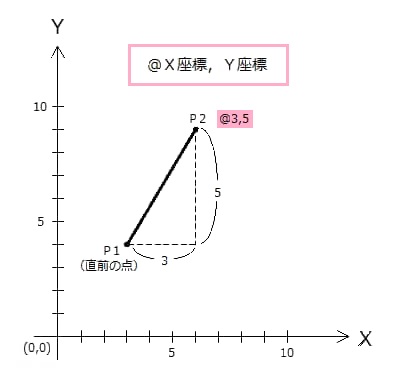 【絶対座標】
【絶対座標】
- 常に原点(0,0)からの水平、垂直距離を指定する
- X座標とY座標をカンマで区切って入力する
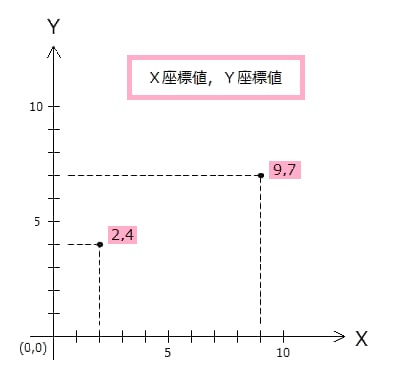
では、実際に相対座標で作図してみたいと思います。
2.相対座標で操作してみましょう
相対座標で、オブジェクト作成とオブジェクト移動の操作をしてみましょう。まだ学習していないコマンドを使用しますが、今回は座標位置の指示方法を理解していただければ大丈夫です。コマンドは、後日詳しく解説します。
2-1.オブジェクトの作成
A3用紙サイズの枠を相対座標を使用して作成してみましょう。A3用紙サイズは、420mmx297mmです。
①ホームタブの中にある「長方形」コマンドをクリックします。

②「長方形」コマンドをクリックすると、コマンドラインに「一方のコーナーを指定」と表示されます。
![]()
③どこでもいいのですので作業領域内で一度クリックします。クリックした1つ目のコーナーをP1とします。次にコマンドラインに「もう一方のコーナーを指定」と表示されます。
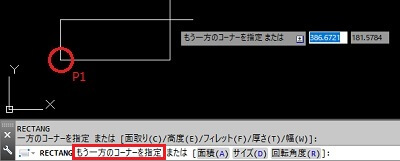
④ここで「長方形」の対角の位置を指示します。A3用紙サイズは、420mmx297mmです。キーボードで「@420,297」を入力し、[Enter]キーまたは [Space]キーを押します。※座標値の前に「@」を入力するのを忘れないでください。
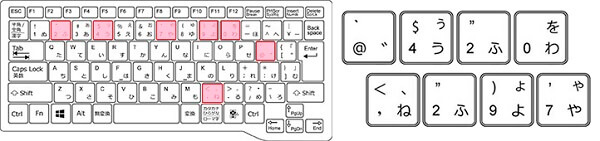
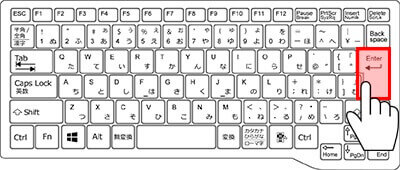
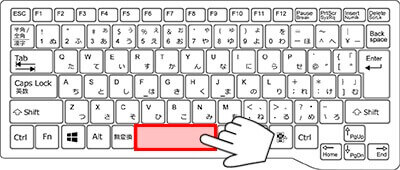
⑤自分でクリックした任意点(P1)を基点に、A3用紙サイズの枠が作成できました。
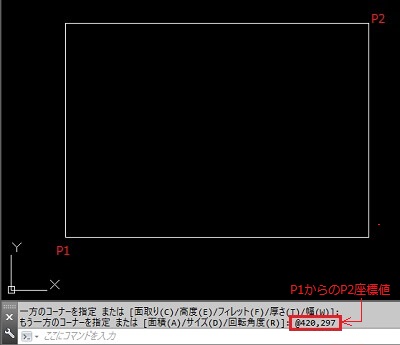
2-2.オブジェクトの移動
続いては、相対座標でオブジェクトを移動してみましょう。上記2?1で作成したA3用紙サイズの枠を今ある位置より、X値=-10、Y値=-10のところに移動してみましょう。
①ホームタブの中にある「移動」コマンドをクリックします。
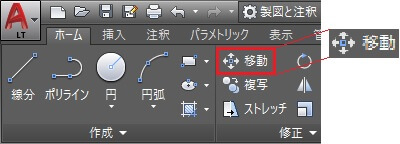
②「移動」コマンドをクリックすると、コマンドラインに「オブジェクトを選択」と表示されます。
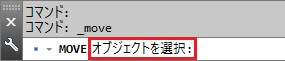
③上記2-1で作成したA3用紙サイズの枠を選択します。どこでも大丈夫ですので枠の線上をクリック(オブジェクト選択)し、右クリック(オブジェクトの決定)をしてください。
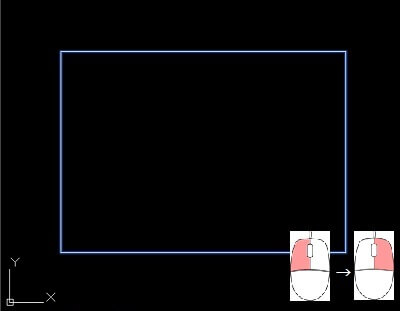
④コマンドラインに選択されたオブジェクトの数が表示されます。今回は1つ選択したので「1」と表示されています。次に「基点を指定」と表示されています。

⑤相対座標は、基点を自由で指示できます。自分の好きな位置をクリックしてください。ここでは、どこでも大丈夫ですので枠の内側をクリックします。すると、コマンドラインに「目的点を指定」と表示されます。
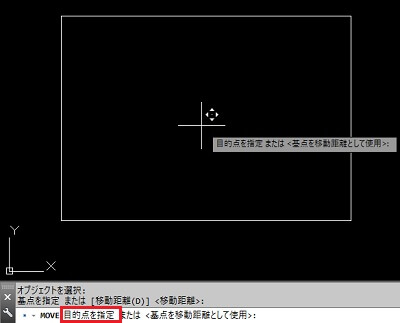
⑥今の位置より、X値=-10、Y値=-10のところに移動したいので、キーボードで「@-10,-10」を入力し、[Enter]キーまたは [Space]キーを押します。※座標値の前に「@」を入力するのを忘れないでください。
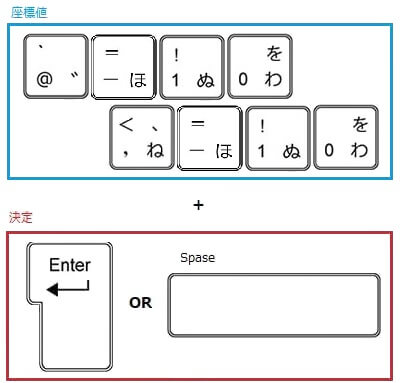
⑦これで、元の位置より X値=-10、Y値=-10のところに移動が完了しました。
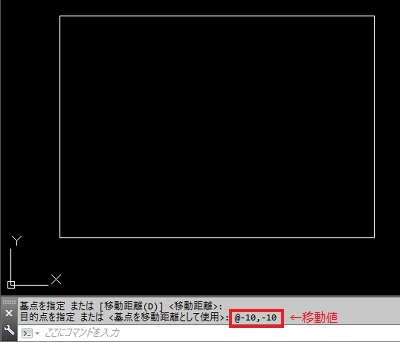
3.まとめ
上記2で、相対座標を使用してオブジェクトの作成と移動をしていただきました。オブジェクトの移動際、絶対座標に比べて相対座標の方が簡単だということが理解していただけたでしょうか。絶対座標同様、初心者の方にはわかりづらいと思いますが、操作をしていくうちに理解していくと思いますので、安心してください。いまの段階では覚えなくても少し理解していただければ大丈夫です。
【参考記事】
・卒業後の就業支援制度が整っているスクールがあります。学習、就職支援の費用が無料で提供されていることもあります。
無料の就職支援CAD講座「lulucadカレッジ」
・座標/絶対座標とは?【AutoCAD作図の基本】
・極座標とは?【AutoCAD作図の基本】

